永久解决方案
我的配置:
网段en33:笔记本电脑连接WiFi->桥接模式下接开发板MP157
网段en37:笔记本电脑连接WIFI->NAT模式下接虚拟机ubuntu
出现的问题:
如果长时间不用ubuntu,就会发现虚拟机ubuntu连不上网络,但是en33确可以ping通开发板MP157
解决方法:
1:先找到系统中实际的 Netplan 配置文件
ls /etc/netplan/2:备份实际的 Netplan 配置文件
按照自己的文件名字进行复制哦!
sudo cp /etc/netplan/01-network-manager-all.yaml /etc/netplan/01-network-manager-all.yaml.bak3:编辑配置文件
sudo nano /etc/netplan/01-network-manager-all.yaml4:将内容替换为以下内容
network:
version: 2
renderer: networkd
ethernets:
ens33:
dhcp4: no
dhcp6: no
addresses: # 新增:指定 ens33 的 IP 和网段,让系统识别该网段
- 192.168.136.249/24 # ens33 的 IP + 子网掩码(/24 对应 255.255.255.0)
ens37:
addresses:
- 192.168.11.128/24
gateway4: 192.168.11.1 # 默认路由仍走 ens37(外网)
nameservers: addresses:
- 8.8.8.8
- 114.114.114.114最后注意:crtl+o保存,还要enter键;crtl+x退出;
注意:如果你们的网络不是这样的 192.168.136.249或者192.168.11.1,一定要根据自己的开发板和虚拟机ubuntu的网段进行配置!!!
5:应用配置并验证
sudo netplan try # 格式正确则输入 yes 确认
sudo netplan apply # 永久生效终端输入ip route show此时会新增一条规则;可以显示ping路由器的规则;
这样就可以了!!!!!
附上成功图:

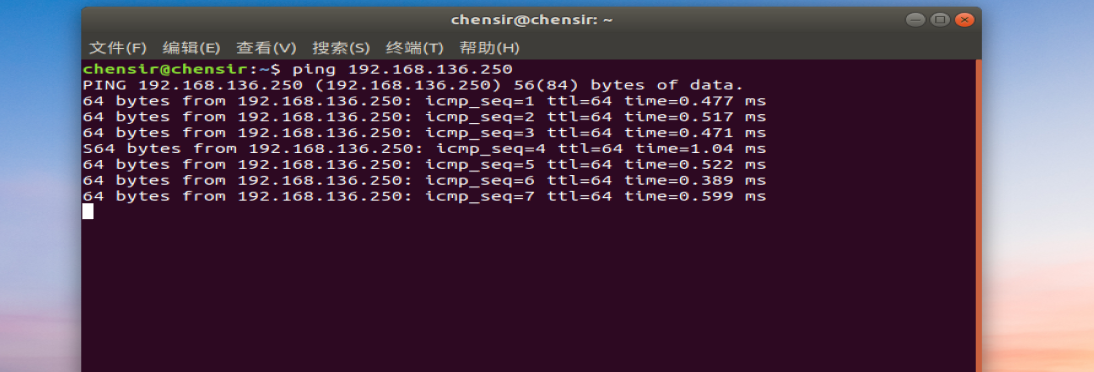
后续如果出现网络未托管问题:其实不影响使用;
只需要把步骤4中的
renderer: networkd
改成
renderer: NetworkManager
然后crtl+o保存,还要enter键;crtl+x退出;
接着:
应用配置并重启 NetworkManager:
c
sudo netplan apply # 应用配置
sudo systemctl restart NetworkManager # 重启图形化网络管理服务就OK了解决了网络托管的问题!!!